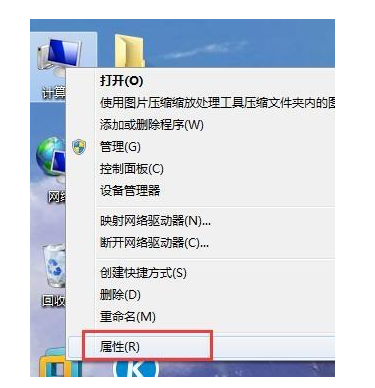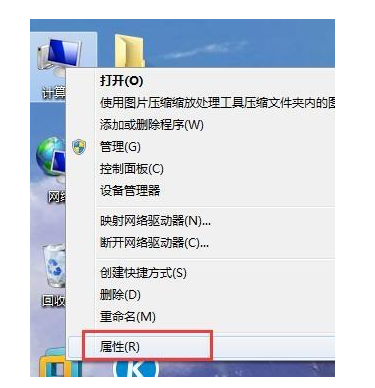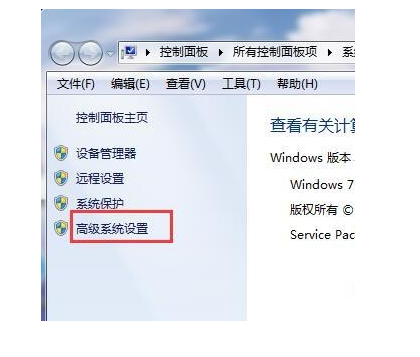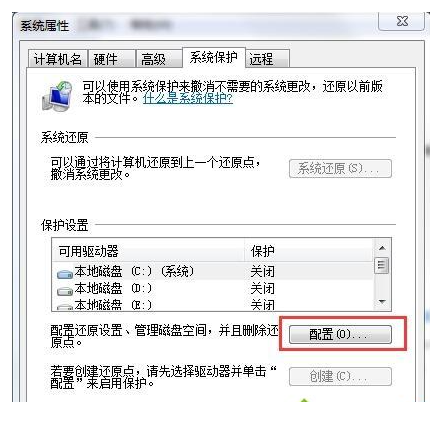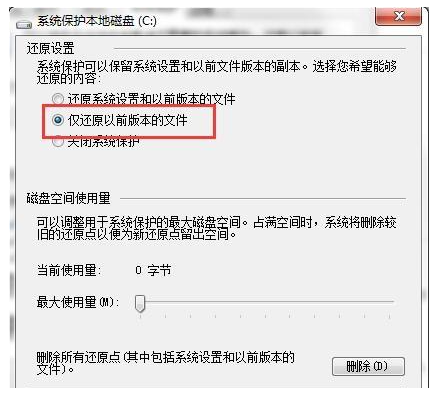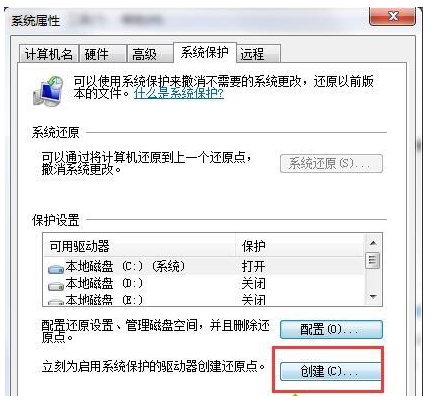Warning: Use of undefined constant title - assumed 'title' (this will throw an Error in a future version of PHP) in /data/www.zhuangjiba.com/web/e/data/tmp/tempnews8.php on line 170
win7系统还原怎么设置
装机吧
Warning: Use of undefined constant newstime - assumed 'newstime' (this will throw an Error in a future version of PHP) in /data/www.zhuangjiba.com/web/e/data/tmp/tempnews8.php on line 171
2022年05月27日 12:24:05
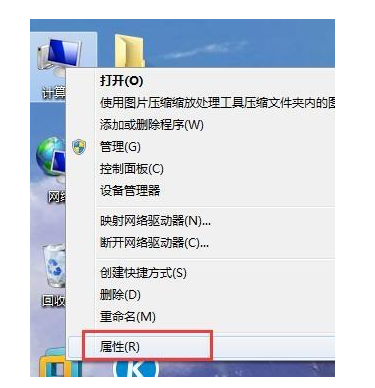
Win7系统的使用比较普遍,它内带有系统备份和还原的功能,可以在电脑系统出现小问题的时候将电脑系统还原至出现问题之前的状态。今天就来分享一下Win7系统备份和还原的设置方法。
工具/原料:
电脑型号:联想扬天V14
系统版本:Windows7专业版
方法/步骤:
使用win7系统还原功能的步骤:
1、在win7桌面上鼠标右键点击计算机,选择属性;
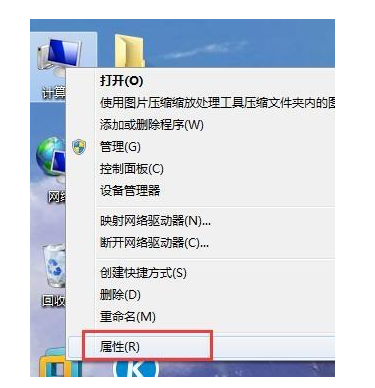
2、在左侧窗口中点击高级系统设置;
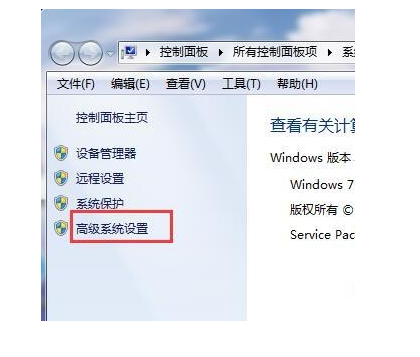
3、然后在系统属性界面中,选择系统保护标签,点击配置;
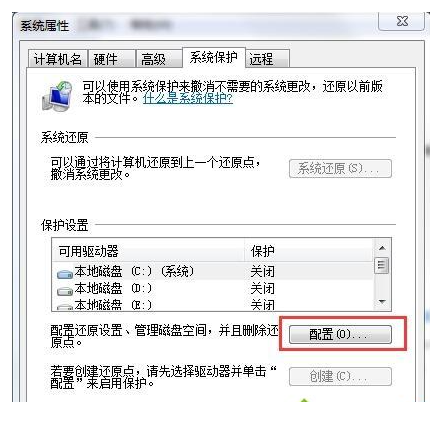
4、在下面这个窗口中,点击仅还原以前版本的文件,然后点击确定即可;
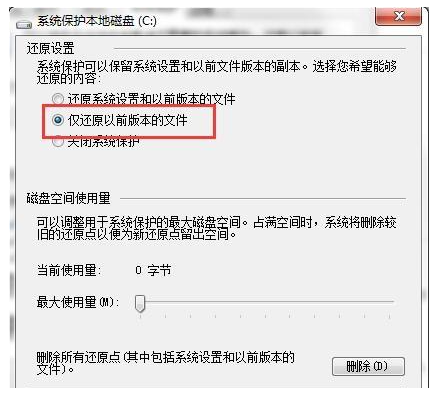
5、接着回到系统属性窗口中,点击创建,然后根据提示进行操作即可。
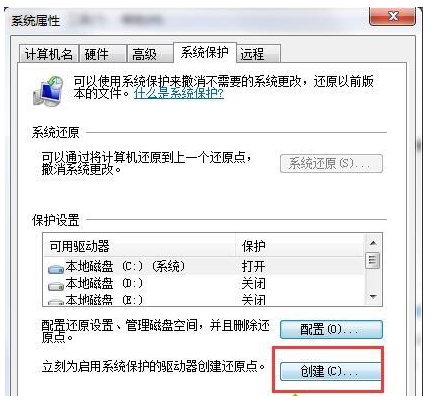
总结:
以上便是win7系统还原的设置方法。希望以上内容可以对你有所帮助。